10 Problemas Comuns do Windows 10 e Como Corrigi-los Mais 6 Ferramentas

⌚ Tempo de Leitura: 32 Minutos
Se você atualizou para o Windows 10, você saberá que é uma grande melhoria em seus antecessores e tem alguns recursos excelentes. No entanto, como qualquer outro sistema operacional, não é perfeito e às vezes você terá problemas. Felizmente, poucos problemas de PC estão sem solução. Aqui estão 10 dos problemas mais comuns do Windows 10 e como corrigi-los.
O Que Você Verá Durante Todo Artigo!
Prontos para aprender a como corrigir/reparar problemas no windows 10 com as 16 soluções? Segue o artigo!
10 Maneiras de Como Corrigir/Reparar Problemas no Windows 10
Como Corrigir 01
Não Há Espaço Suficiente Para Instalar Uma Atualização do Windows
Para iniciarmos a nossa lista de como corrigir/reparar problemas no windows começamos com o erro de espaço.
Se você deseja uma maneira rápida de liberar dezenas de gigabytes de espaço, Uma boa ferramenta é o CleanMyPC. Ele desinstalará aplicativos e todos os seus arquivos, limpará o banco de dados do Registro do Windows e removerá arquivos temporários que ainda estão por aí.
Ele pode remover arquivos automaticamente, após a varredura do seu PC, ou você pode escolher revisar os resultados da varredura e decidir por si mesmo o que excluir. Você pode baixá-lo gratuitamente aqui.
Outra excelente ferramenta que uso sempre, gratuita e que inclusive recomendo é o Advanced SystemCare.
Outra forma de lidar com esse problema é liberar espaço automaticamente no disco rígido ou SSD. Uma maneira de fazer isso é usar a ferramenta Built in Disk Cleanup.
* Clique no menu Iniciar;
* Escolha todos os programas;
* Selecione Acessórios e, em seguida, Ferramentas do Sistema;
* Clique em Limpeza de disco;
* No título Arquivos a serem excluídos, escolha quais tipos de arquivo deseja remover;
* Se você não tiver certeza de quais tipos de arquivo deve ser eliminado, selecione um de cada vez e leia sua descrição;
* Depois de selecionar os tipos de arquivo a serem excluídos, clique em OK.
Você também pode liberar espaço arquivando e removendo manualmente arquivos grandes e antigos e desinstalando aplicativos; no entanto, isso levará muito do seu tempo.
Como Corrigir 02
O PC Inicializa Lentamente
Continuando nossas formas de como corrigir/reparar problemas no windows seguimos para a lentidão ao iniciar.
Existem vários motivos pelos quais o Windows 10 pode estar inicializando lentamente. As duas primeiras coisas a verificar são se o Windows está atualizado e não foi infectado por malware.
Para verificar a existência de malware:
* Pressione a tecla Windows e “I”;
* Escolha atualização e segurança;
* Selecione o Windows Defender;
* Clique em Abrir Windows Defender;
* Pressione Full Scan e Scan agora.
Assim que terminar a digitalização, siga as instruções na tela.
Outra opção é desabilitar os programas de inicialização, que reduzem a velocidade de inicialização do seu PC.
Como Corrigir 03
Arquivos Abertos no Aplicativo Errado
A maioria de nós clica duas vezes em um arquivo para abri-lo, mas se a associação do arquivo no Windows for interrompida, como costuma acontecer, ele não abrirá no aplicativo que você espera. Você pode corrigir isso clicando no menu Iniciar e escolhendo Configurações. Clique na guia Sistema e procure a categoria denominada “aplicativos padrão”. Lá, você pode escolher qual aplicativo abrirá cada tipo de arquivo e especificar um aplicativo para diferentes extensões de arquivo.
Como Corrigir 04
O Windows Usa Dados 4G Quando Você Não Quer
Se você estiver usando um ponto de acesso pessoal para se conectar à Internet por meio de 4G, a última coisa que você deseja é que os processos em segundo plano e os downloads consumam sua largura de banda.
* Clique no menu Iniciar e escolha Configurações;
* Clique em Rede e Internet;
* Selecione Wi-Fi e, em seguida, Opções avançadas;
* Mude “Definir como conexão medida” para a posição LIGADO.
Como Corrigir 05
Você Não Pode Reproduzir Filmes Em…
Algo bastante curioso e que e não deve faltar na nossa lista de como corrigir/reparar problemas no windows é esse problema de reprodução de mídia.
O Windows 10 não tem mais seu próprio DVD player embutido. Provavelmente porque a Microsoft presume que todos assistem a filmes online. Você pode pagar para baixar um DVD player da Microsoft, mas uma ideia melhor é baixar o VLC. É gratuito e reproduz seus DVDs.
Como Corrigir 06
Muitas Notificações
O Action Center no Windows 10 é ótimo para manter todas as suas notificações em um só lugar. No entanto, ele pode rapidamente ficar cheio de mensagens nas quais você não está realmente interessado, de aplicativos que você raramente usa. Felizmente, você pode desligá-los.
* Vá para o menu Iniciar e escolha Configurações;
* Clique em Sistema e escolha Notificações e Ações;
* Use as chaves de alternância para controlar como e quando as notificações aparecem, ou se elas aparecem. Além de controlar as notificações no nível do sistema, você pode defini-las por aplicativo.
Se você não precisa mais do programa com notificações irritantes, você pode desinstalá-lo e esquecer a dor. Um perfeito programa também gratuito que uso e recomendo é IObit Uninstaller, ou se desejar pode também usar o CleanMyPC Para Desinstalar.
Como Corrigir/Reparar Problemas no Windows 07
Suas Configurações de Privacidade Não São Adequadas Para Você
Outro caso também bastante questionado quando se trata em como corrigir/reparar problemas no windows é a sua privacidade.
As configurações de privacidade padrão no Windows 10 podem ser adequadas para muitas pessoas, mas para muitas outras, elas provavelmente permitirão muito acesso aos dados pessoais. Veja como alterá-los.
* Vá para Configurações no menu Iniciar;
* Escolha a privacidade;
* Passe por cada seção do lado esquerdo, sucessivamente (Geral, localização, câmera, microfone, etc.);
* Revise as configurações em cada seção e use as chaves de alternância para ajustá-las de acordo com sua preferência.
Ou
>> Veja também (Salário de Um Técnico de Manutenção de Computador) – Artigo
Como Corrigir 08
A Restauração do Sistema Desapareceu
A restauração do sistema não desapareceu no Windows, mas é desativada por padrão, pelos motivos mais conhecidos da Microsoft. Para ligá-lo, faça o seguinte:
* Clique no menu Iniciar e digite ‘restauração do sistema’ na caixa de pesquisa;
* Selecione Criar um ponto de restauração;
* Ao ver o painel Propriedades do Sistema, clique na guia Proteção do Sistema;
* Certifique-se de que sua unidade C: esteja selecionada e pressione Configurar;
* Clique no botão de opção próximo a Ativar proteção do sistema;
* Use o controle deslizante para especificar quanto do seu disco rígido deve ser usado para pontos de restauração – 5 a 10% devem bastar.
Como Corrigir 09
Muitos Pop-ups no Edge
Para você que utiliza o Edge. Anúncios pop-up podem ser muito frustrantes. Felizmente, o Edge tem um bloqueador de pop-up integrado, embora esteja desativado por padrão. Para ligá-lo, inicie o Edge, clique no botão Mais (três pontos) e escolha Configurações, em seguida, Exibir configurações avançadas. Defina Bloquear pop-ups como “Ativado”.
Como Corrigir 10
Problemas Com a Impressora
E antes de conhecermos 6 mais ferramentas de concerto não podemos deixar de incluir as impressoras no nosso tópico de como corrigir/reparar problemas no windows.
As impressoras são uma fonte comum de problemas, mas muitas vezes podem ser facilmente corrigidos.
* Vá para o Painel de Controle e escolha Dispositivos e Impressoras;
* Clique com o botão direito na sua impressora e escolha removê-la.
Agora, acesse o site do fabricante da impressora, baixe os drivers mais recentes para sua impressora e siga as instruções para instalá-los.
Os problemas do Windows 10 não devem causar pesadelos. Se você seguir as dicas aqui, poderá resolver os mais comuns de forma rápida e fácil.
6 Melhores Ferramentas de Reparo Gratuitas do Windows 10 Para Corrigir Qualquer Problema

Se você estiver enfrentando problemas de sistema ou configurações incorretas, deve usar essas ferramentas de reparo gratuitas do Windows 10 para consertar seu PC.
O sistema operacional Windows 10 é uma plataforma em constante evolução, ao contrário das versões anteriores do Windows. Desde seu lançamento em julho de 2015, o Windows 10 foi ganhando força e agora, em 2021, é responsável por cerca de 78% de todos os computadores em todo o mundo.
Mas não é sem culpa. Ainda existem muitos problemas com o Windows 10, e a natureza frequente de atualizações e correções ilustra isso perfeitamente. No entanto, você pode tentar corrigir a maioria dos problemas do Windows 10 usando nada mais do que algumas ferramentas gratuitas. Vamos dar uma olhada.
Primeiro, Certifique-se de Que Seu PC Esteja Atualizado
Antes de começar a instalar estes melhores programas para corrigir os problemas do Windows 10, certifique-se de ter feito algo vital: atualizar seu Windows para a versão mais recente. Sim, acabamos de dizer que as atualizações podem apresentar problemas inesperados. Mas nem sempre é assim. Na maioria das vezes, as atualizações do Windows podem eliminar uma série de bugs irritantes.
Pressione Win + I para abrir o painel Configurações e vá para Atualização e segurança > Windows Update. Se houver uma atualização aguardando, salve seu trabalho, marque as guias do navegador e clique em Reiniciar agora.
Agora, vamos aos melhores programas para corrigir quase todos os problemas do Windows 10.
Como Reparar 01
IOBit Driver Booster
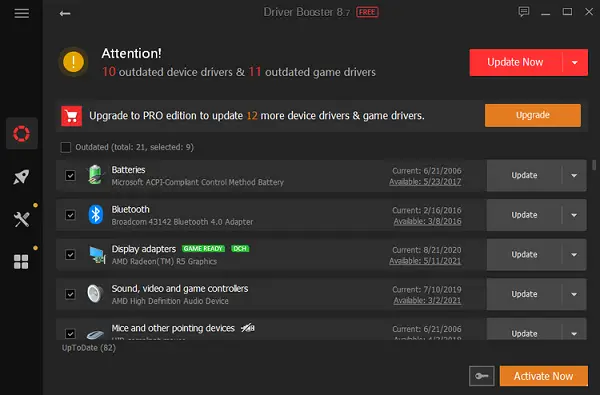
Se tratando em como corrigir/reparar problemas no windows é claro que as atualizações de drivers não podem ficar de fora.
O Windows 10 tenta lidar com as atualizações de driver, mas não é perfeito. Às vezes, ele deixará algumas atualizações de driver essenciais para trás. Portanto, quando ocorre um problema de hardware, sempre vale a pena verificar se você precisa atualizar seus drivers.
Uma das melhores maneiras de verificar o status de seus drivers do Windows é usando uma ferramenta de atualização de driver gratuita, e IOBit Driver Booster é uma das melhores ferramentas de atualização de driver do Windows 10, alegando consertar e atualizar mais de 1.000.000 de drivers.
1. Baixe e instale o Driver Booster, certificando-se de desmarcar qualquer software adicional oferecido a você.
2. Abra o Driver Booster. Você encontrará quatro guias: Atualizar, Otimizar, Ferramentas e Central de Ações. Os dois primeiros são bastante autoexplicativos, contendo as listas dos drivers do seu sistema e seus status. As guias Ferramentas e Central de Ações contém links de download para outros utilitários IOBit.
3. Selecione a guia Atualizar. Você pode escolher Verificar e Atualizar agora usando o grande botão vermelho ou abrir a lista e atualizar drivers individuais conforme achar necessário. Você também pode optar por ignorar drivers específicos, revertê-los ao estado anterior ou desinstalá-los totalmente. O Driver Booster baixa e aplica automaticamente os drivers ao seu sistema, mas pode ser necessário reinicializar o sistema para concluir o processo de instalação.
O Driver Booster cria um ponto de restauração do sistema antes de atualizar seus drivers, além de incluir opções para desligamento automático ou reinicialização após a conclusão do processo de instalação do driver – útil para deixar a ferramenta funcionando antes de dormir!
Como Reparar 02
FixWin 10
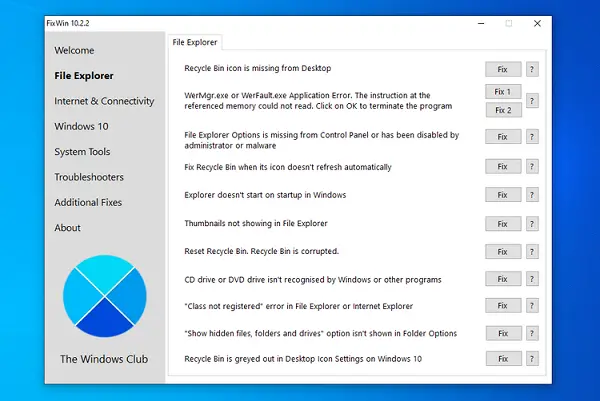
FixWin 10 não é apenas uma das melhores ferramentas de reparo do Windows 10, é portátil! Você pode usar o FixWin 10 para reparar uma grande variedade de problemas do sistema operacional.
O programa é dividido em seis seções organizadas, cada uma representando problemas com um componente específico (File Explorer, System Tools, etc.). Cada seção contém pelo menos dez correções. Algumas correções podem exigir uma reinicialização, mas você será informado disso ao clicar no botão Corrigir.
As correções variam de irritantes comuns, como o ícone da Lixeira falhando em atualizar automaticamente após esvaziar, a correções mais avançadas, como restaurar o acesso ao Editor do Registro.
A seção Correções adicionais contém ajustes novos, mas úteis, como restaurar a caixa de diálogo de aviso de exclusão do Sticky Notes, enquanto a seção Solucionadores de problemas direciona você para a ferramenta relevante de solução de problemas do Windows 10 em seu sistema. Os solucionadores de problemas integrados às vezes são a opção mais fácil, pelo menos antes de mergulhar nas profundezas do seu sistema.
Ou
>> Veja também (Como Fazer Manutenção de Computador Corretiva) – Artigo
Como Reparar 03
Ultimate Windows Tweaker
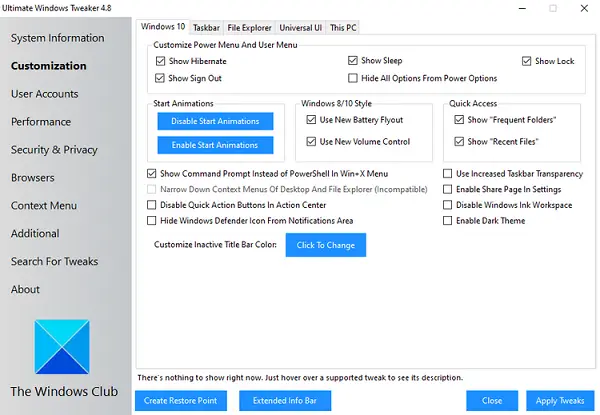
O Ultimate Windows Tweaker tem o mesmo desenvolvedor do FixWin10 (The Windows Club). Isso é imediatamente evidente porque os dois programas compartilham a mesma interface fácil de usar.
Ao contrário do FixWin 10, que aborda os problemas do Windows 10 e permite corrigi-los, este programa permite habilitar, desabilitar, ocultar ou remover rapidamente recursos específicos do Windows.
Você pode fazer cada alteração listada neste programa usando o aplicativo Configurações do Windows 10, o Editor do Registro ou o Editor de Política de Grupo. No entanto, o Ultimate Windows Tweaker coloca todas as opções em seções organizadas que listam os problemas relevantes, que você pode resolver rapidamente.
Clique no botão Criar Ponto de Restauração na parte inferior esquerda antes de começar, marque as alterações que deseja fazer e clique em Aplicar na parte inferior. A seção Adicional permite que você recupere o Visualizador de Fotos do Windows 7 com um clique.
Existem mais de 200 ajustes do Windows 10 que estão disponíveis com o clique de um botão. Fazer alterações em seu sistema operacional nunca foi tão fácil.
>> Conheça Nossa Série (MEU COMPUTADOR MINHA MINA!) e Aprenda a Trabalhar Na Internet!
Como Reparar 04
Reparação do Windows
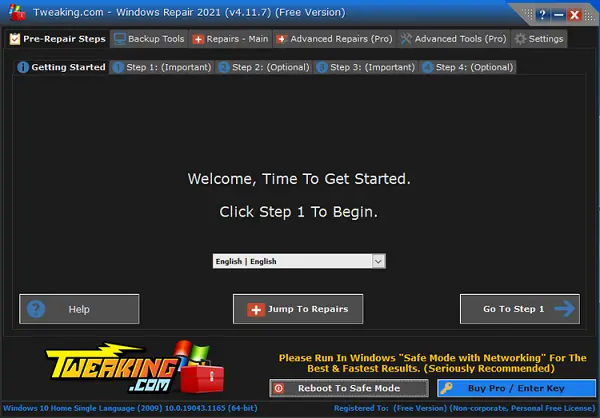
Pasa saber como corrigir/reparar problemas no windows está ai outra ótima opção.
Windows Repair (All in One) é outra ferramenta de reparo gratuita e útil do Windows 10 que você pode usar para reparar vários problemas do Windows 10. O desenvolvedor do Windows Repair sugere fortemente que você deve executar a ferramenta no Modo de Segurança para obter o efeito máximo. A ferramenta de reparo do Windows possui seu próprio botão Reinicializar no modo de segurança para uma reinicialização rápida.
Os reparos cobrem permissões de registro, permissões de arquivo, configurações do Firewall do Windows, correções de cache Winsock e DNS, problemas do Windows Update e muito mais. A ferramenta de reparo do Windows o orienta por um processo de correção que automatiza os utilitários Windows Check Disk (chkdsk) e System File Checker (sfc).
Se os utilitários não corrigem seus problemas – e você sabe o que está fazendo e entende os riscos – você pode acessar a guia Reparos. Aqui você tem seis opções. O botão Abrir reparos abre o painel de reparos contendo as várias correções disponíveis. As outras opções são predefinidas para corrigir problemas específicos, como limpeza de malware, permissões de arquivo quebradas e atualizações do Windows.
Como Reparar 05
Caixa de Ferramentas de Reparo do Windows
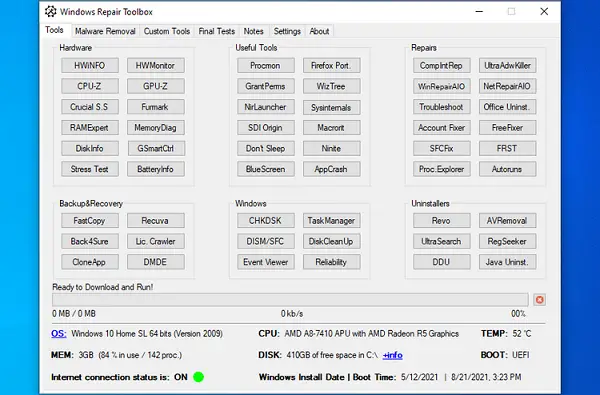
O Windows 10 é um ótimo sistema operacional e, apesar de algumas irritações bem documentadas, a maioria dos usuários parece gostar de usá-lo. E embora não discordemos necessariamente do conselho frequentemente repetido de usar ferramentas especializadas, há um caso a ser feito para a facilidade de uso que uma ferramenta multifuncional oferece.
Porque vamos ser honestos, quem tem tempo e dinheiro para sair e procurar soluções para todos os outros problemas de PC que surgem – especialmente quando existe uma alternativa.
Com o Windows Repair Toolbox, você obtém um pacote completo com praticamente todas as ferramentas de reparo importantes de que precisa para o seu PC. Ao abrir o aplicativo, você verá uma série de outras ferramentas na tela inicial, organizadas em seções separadas, como Hardware, Reparos, Desinstalador e muito mais.
Portanto, quando você tiver, digamos, um PC repleto de erros genéricos do Windows 10, terá com você uma infinidade de aplicativos úteis para escolher, disponíveis na seção Reparos. Para usar qualquer um desses aplicativos, basta clicar em um e ele será baixado e estará pronto para uso.
A ferramenta também possui outros recursos úteis. Por exemplo, a guia Malware Removal oferece uma infinidade de soluções de varredura e remoção de malware. RKill, Kaspersky, Microsoft e até Ccleaner – está tudo aqui. Há também uma opção Executar sem supervisão que permite executar uma varredura sem baixar nenhuma ferramenta específica.
Em suma, acreditamos que você não vai errar com este aplicativo como sua primeira escolha para uma ferramenta de reparo gratuita do Windows 10.
Como Reparar 06
O&O ShutUp 10
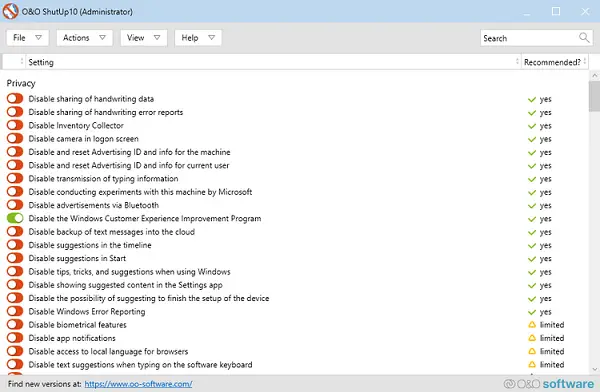
E para concluir a nossa lista de como corrigir/reparar problemas no windows 10 encerramos com essa poderosa ferramenta de privacidade.
O Windows 10 tem problemas de privacidade, já comentamos sobre isso, e a Microsoft sabe disso. O controle de privacidade do Windows 10 melhorou um pouco desde seu lançamento em 2015, mas os principais problemas de rastreamento, telemetria e coleta de dados permanecem.
Embora alguns usuários acreditem que este seja um mal necessário para que o desenvolvimento do sistema operacional continue com a amarração de dados do usuário, você não precisa desistir de seus dados. Várias ferramentas restringem as tendências de coleta de dados da Microsoft e do Windows 10, e O&O ShutUp10 é uma delas.
O programa tem nove seções que oferecem várias configurações de privacidade, muitas das quais não estão disponíveis diretamente no sistema operacional. O ShutUp10 torna o desligamento das opções invisíveis tão simples quanto apertar os vários interruptores.
Mais importante ainda, cada opção vem com uma breve descrição, para que você saiba o que está desativando e que funcionalidade isso pode afetar. Infelizmente, existem algumas desvantagens em desligar tudo, então vá devagar e verifique cada opção.
O&O ShutUp10 tem uma opção prática, Aplicar apenas as configurações recomendadas, bem como a opção de configurações recomendadas e até certo ponto recomendadas que vai ainda mais longe.
>> Torne-se Um Verdadeiro Técnico Em Informática do ZERO – CURSO! <<
Ou
>> Veja também (17 Formas de Resolver Problema de Conexão de Internet) – Artigo
Conclusão de Como Corrigir/Reparar Problemas no Windows 10
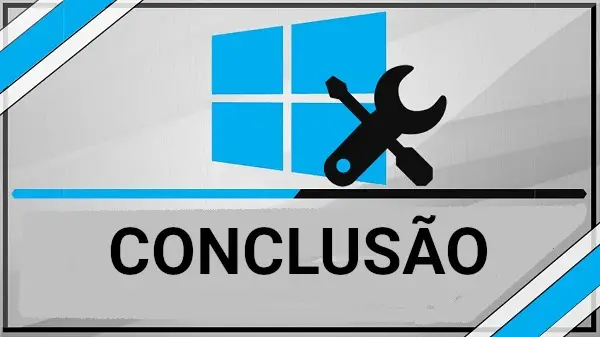
Neste artigo vimos de forma bastante detalhada 16 soluções de Como Corrigir/Reparar Problemas no Windows, entre elas conhecemos formas manuais e outras usando programas de atualização, restauração e Reparos.
No entanto, esperamos que você tenha encontrado a solução mais relevante para as suas necessidades agora. Claro, existem toneladas de programas gratuitos e pagos por aí que atendem a diferentes problemas do Windows; seja corrupção, perda de dados ou algo parecido.
Mas, em alguns casos, não importa quantas ferramentas você, seu Windows simplesmente não funcionará como antes. Para situações como essa, sempre recomendamos soluções mais potentes, como Restauração do Windows ou Redefinição de fábrica.
Mas o que você acha de irmos além com os conhecimentos
E aqui iniciar a sua carreira como técnico de Montagem e Manutenção de Computador e Notebooks com um dos melhores e mais completos cursos do mercado.
O nosso curso abrange:
* Hardwares de Computadores e NOTEBOOKS;
* Montagem e Manutenção de Computadores e NOTEBOOKS
* Ferramentas Técnicas, Dessoldagem, Soldagem e Troca de Componentes
* Tudo Sobre Formatação, Sistema de Arquivo junto a muitos outros.

CLIQUE AQUI e Saiba Mais!
